Как да използвате уеб приложения с нов Chromium Edge на Windows 10

Microsoft възстановява браузъра си Edge на гърба на Chromium и с това включва някои уникални нови функции, включително създаване на уеб приложения. Ето какво можете да очаквате.
Показахме ви как да инсталирате Chromium Edge. След като го направите, ще искате да започнете да проучвате неговите функции като инсталиране на разширения за Chrome и Microsoft Edge. Едно от другите неща, които можете да направите, е да създадете уеб приложение, което третира уеб страница като подобно на приложението преживяване.
Можете да използвате всеки уебсайт, който искате, като уеб приложениеот Edge. Някои примери за сайтове, които може да искате да използвате са YouTube, Pandora, Outlook.com - дори groovyPost. Точно като използвате уебсайт като приложение с Google Chrome, можете да инсталирате уебсайтове и като Chromium Edge.
Използване на уеб приложения на Chromium Edge
Отворете Chromium Edge и отидете на сайта, който искате да използвате като приложение. След това щракнете върху бутона Настройки (три точки в горния десен ъгъл) и след това отидете на Приложения> Инсталиране.
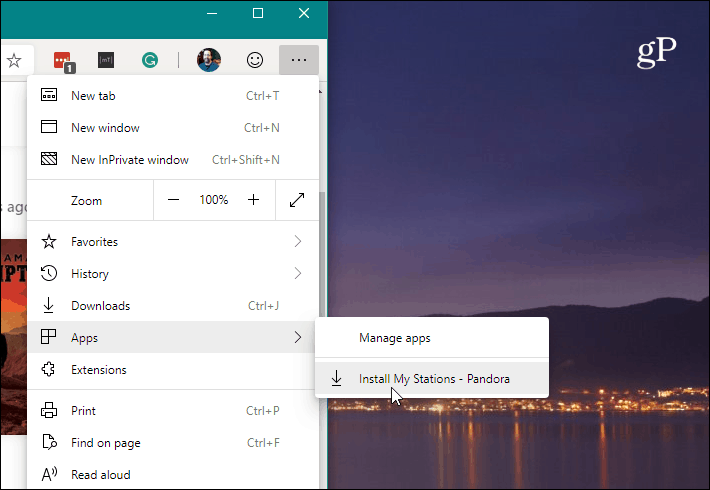
След това въведете смислено име за пряк път на уеб приложението и щракнете върху бутона „Инсталиране“.
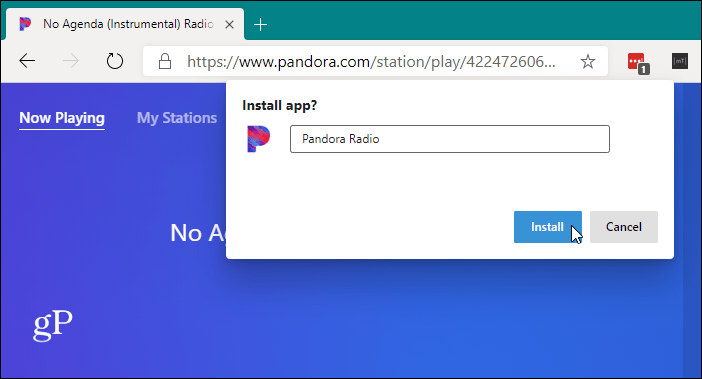
Това е. Ще бъде създаден пряк път за приложението на вашия работен плот и меню Старт. Ако предпочитате да имате пряк път за уеб приложение на лентата на задачите, отворете менюто "Старт" и намерете приложението. Щракнете с десния бутон върху него и изберете Още> Закрепване към лентата на задачите.
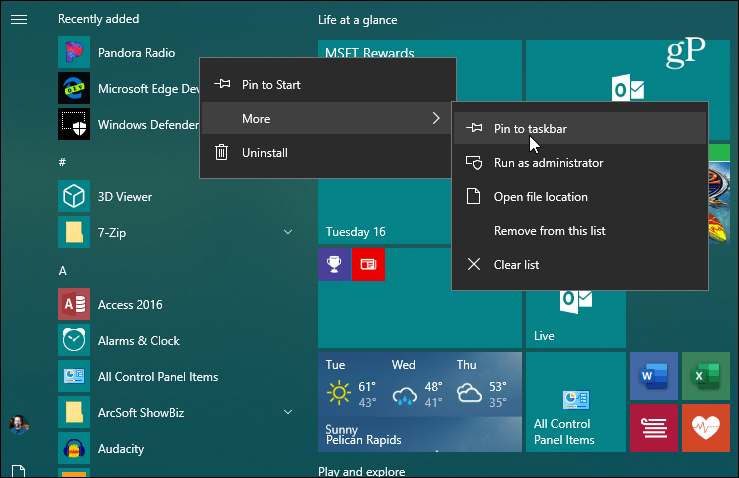
Можете да направите същото от иконата на работния плот. Щракнете с десния бутон на мишката и изберете Pin от лентата на задачите от менюто.
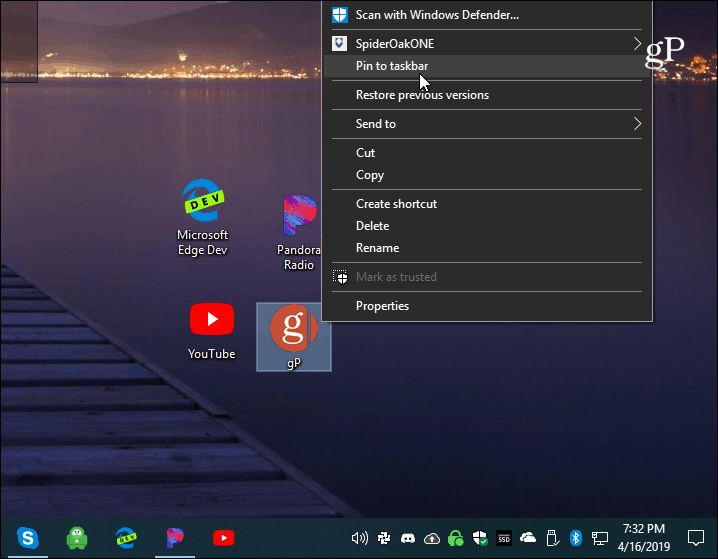
Приложението ви ще се отвори в минимална рамка на браузъра. Няма навигация или опции или дори адресна лента. Работи така, сякаш е родно приложение. Ще бъде създаден пряк път за уеб приложението на работния плот и менюто "Старт". Тук създадох няколко приложения, включително Pandora, YouTube и groovyPost.
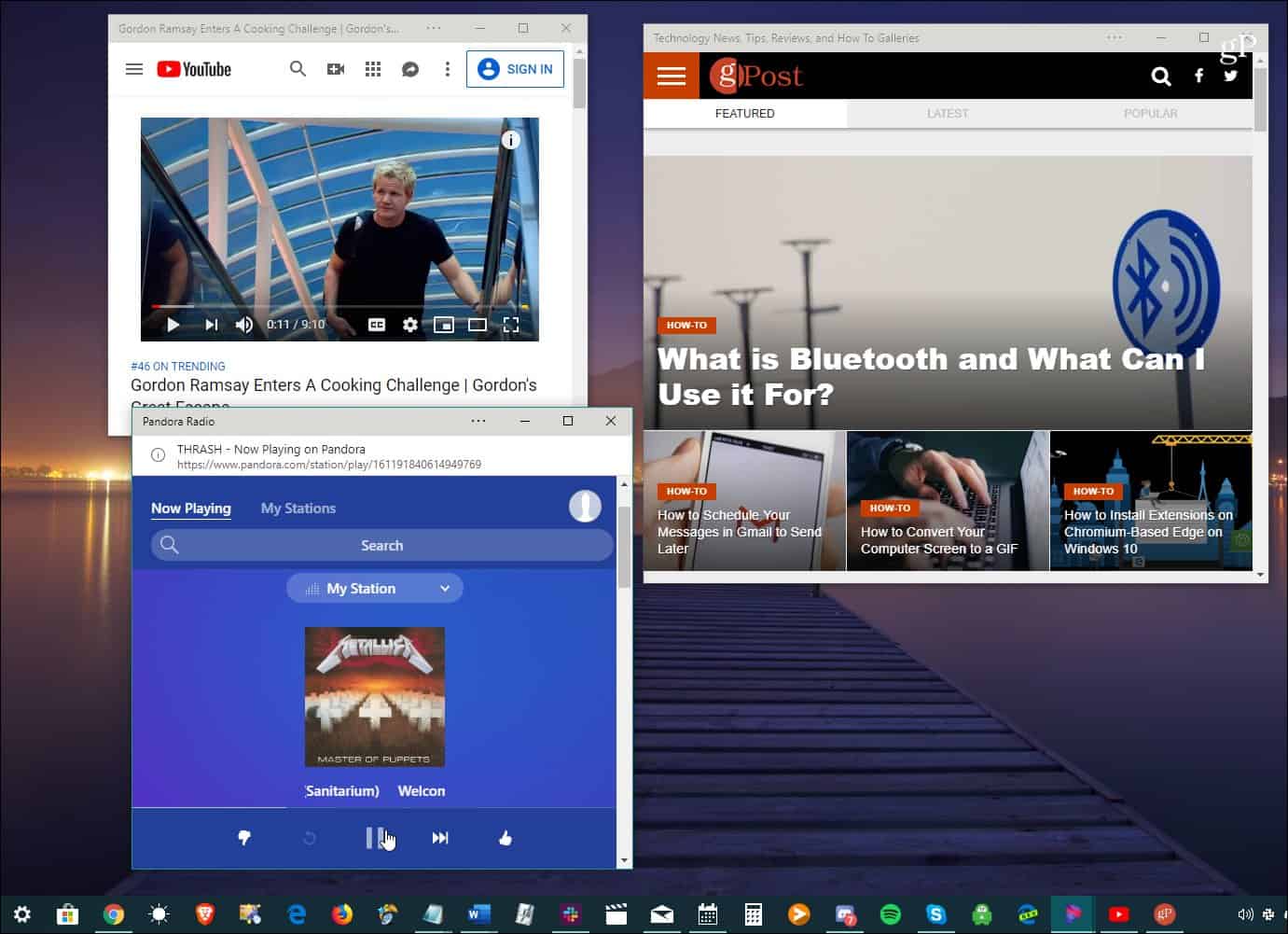
Функции на Chromium Edge Web App
Също така имайте предвид, че има бутон за опции отзаглавната лента на приложението. Той осигурява достъп до инсталираните разширения. Той също така включва опции като „Печат“, „Мащабиране“, „информация за сайта“, „Предаване на устройство“ и други.
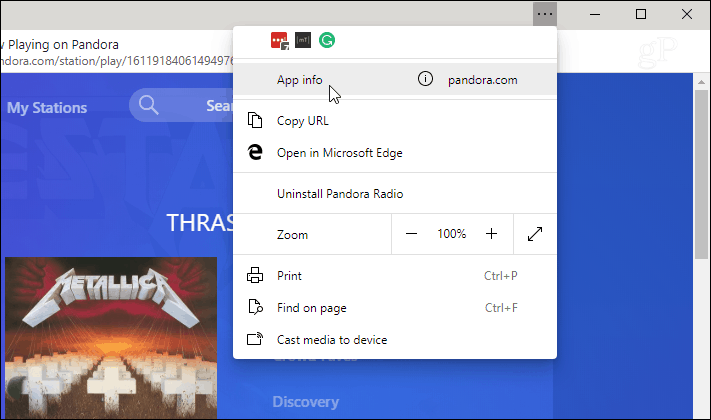
След като инсталирате няколко уеб приложения, можете да ги управлявате от пишете: ръб: // приложения в адресната лента.
Тук ще видите всяко инсталирано от вас уеб приложение. Този раздел включва също опции за управление на приложения, включително „Премахване“, „Информация за приложението“, „Отваряне като прозорец“ и създаване на преки пътища.
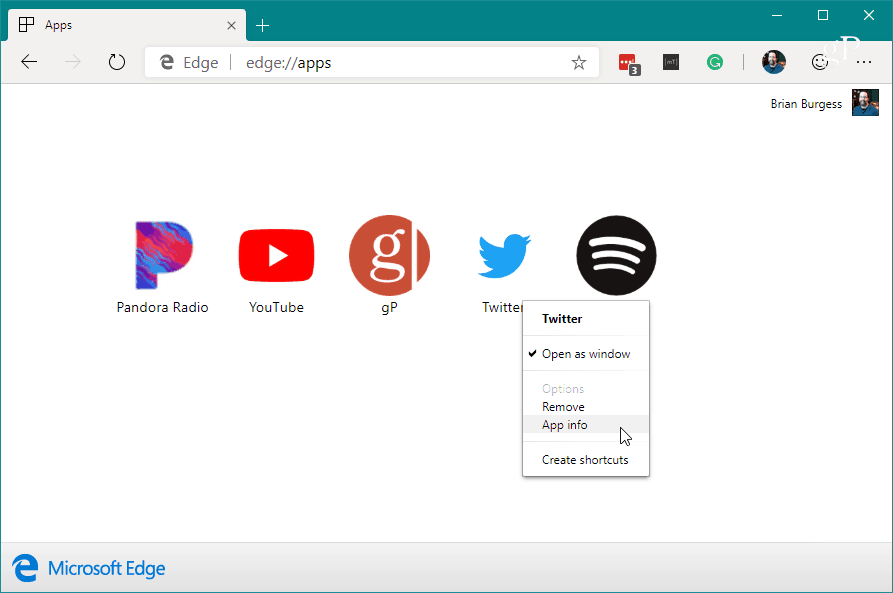
Опцията за информация за приложението ви позволява да управлявате различни разрешения за приложения като местоположение, хардуер, уеб технологии и други.
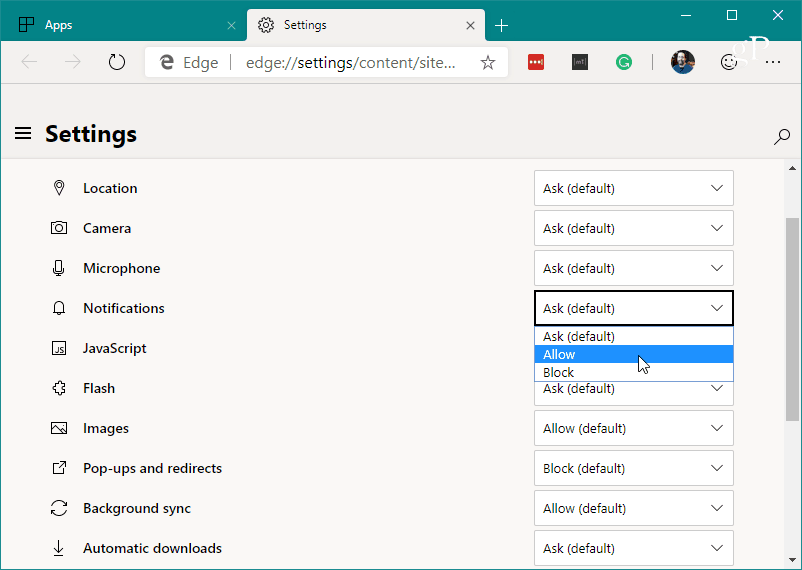
Не забравяйте, че по време на това писане нановият Chromium Edge все още е в процес на развитие и повече възможности, опции и функции със сигурност идват. Но това ви дава представа какво можете да започнете да правите с новия браузър. Разбира се, ще имаме повече покритие, докато развитието продължава.
Окончателната версия на новия Chromium Edge е настроена да започне да се представя като новата версия на браузъра Microsoft Edge в Windows 10 тази есен.










Оставете коментар